win7系统刻录光盘的方法
1:首先将一张空白光盘放入到电脑的光驱中。这时可以看到光盘的空间和可以存储的数据量。
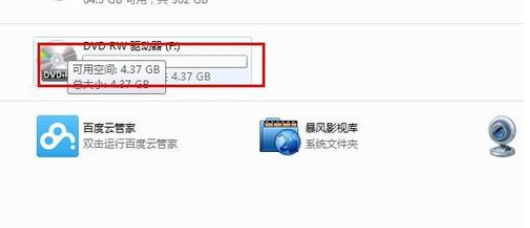
2:双击打开空白光盘。这时会弹出刻录光盘的对话框。
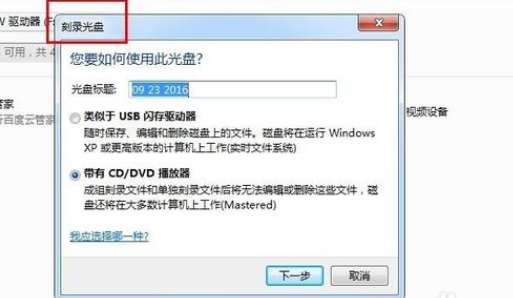
3:修改光盘标题,选择第二种刻录方式“带有CD/DVD播放器”,并点击下一步。
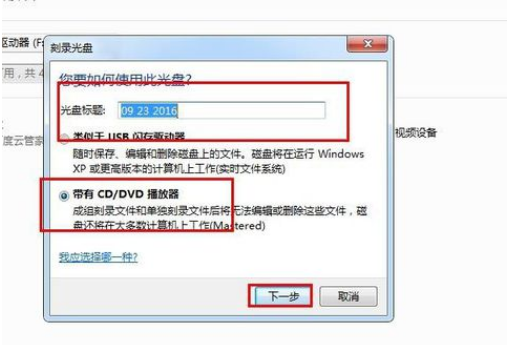
4:进入到光盘空间中,并将需要刻盘的文件复制粘贴到光盘空间中。
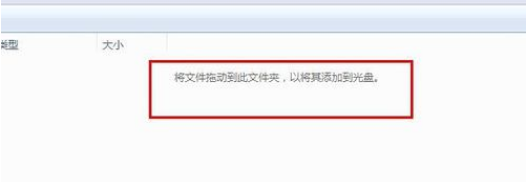
5:在将需要刻录到光盘的文件移动到光盘中后,我们可以看到,光盘空间中已经有了我们需要刻录上去的文件。
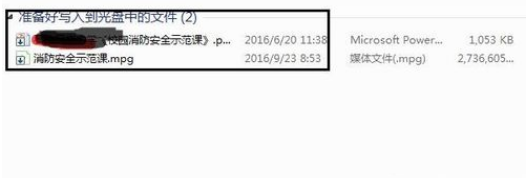
6:点击左上角按钮“刻录到光盘”。
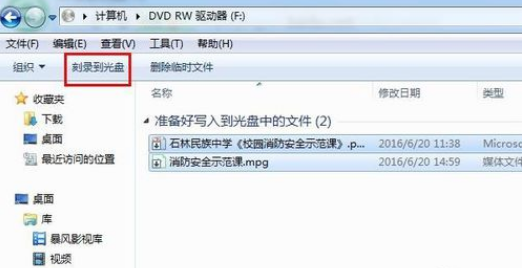
7:再次确认光盘标题,和刻录速度,刻录速度光盘会依据光驱类型和光盘自动匹配。点击下一步。
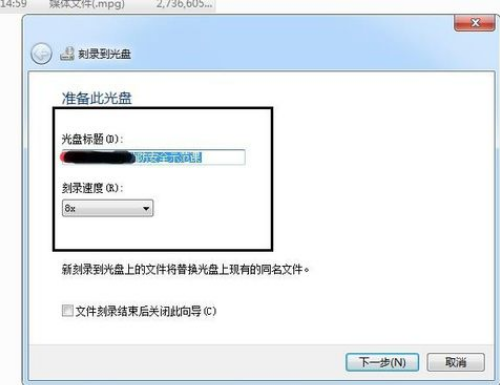
8:文件开始写入到光盘中,这需要一定的时间。
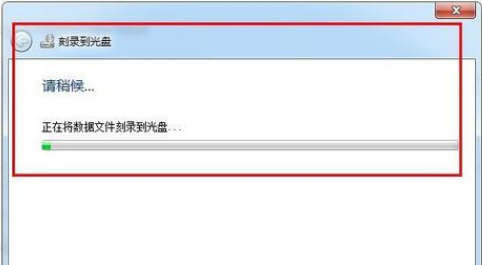
9:点击完成按钮,光驱自动弹出光盘,完成文件刻录工作。
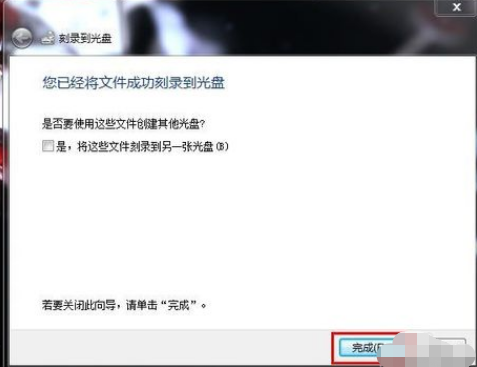
win7系统禁用光盘刻录功能的方法
长时间使用光盘刻录功能会损坏刻录机,如何禁用win7光盘刻录的功能,本文介绍禁用win7光盘刻录功能的方法。

1:使用键盘上的快捷组合键“win+R”调出“运行”窗口。
2:在“运行”窗口中输入“regedit”。
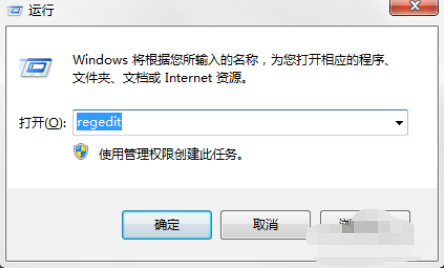
3:点击“确定”,打开“注册表编辑器”窗口。
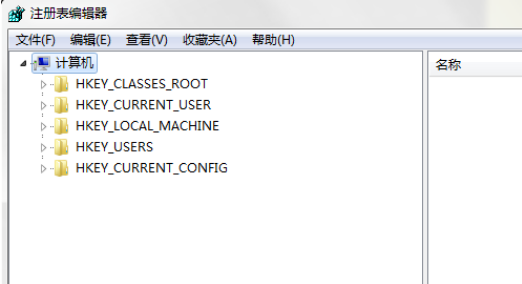
4:在“注册表编辑器”左侧窗口依次展开“HKEY_CURRENT_USER”-“Software”-“Microsoft”-“Windows”-“CurrentVersion”-“Policies”-“Explorer”。

5:在右边窗格空白处右键单击,选择 “新建”-“DWORD(32-位)值”。
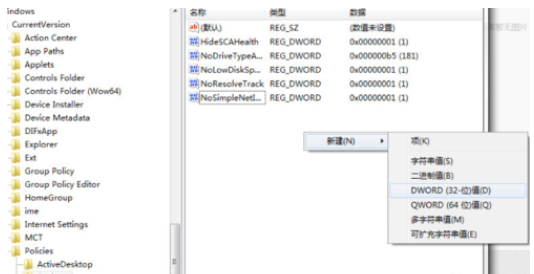
6:命名为“NoCDBurning”。
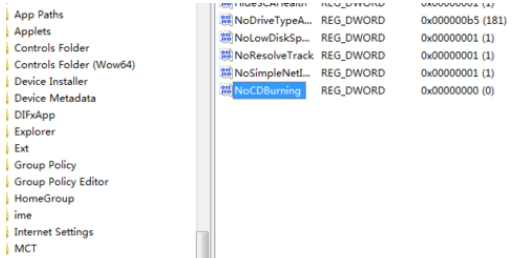
7:双击”NoCDBurning”,将数值数据值设置为“1”。
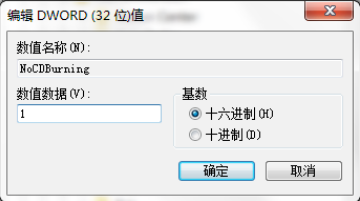
8:点击“确定”按钮保存修改即可。
9:重启电脑就没有光盘刻录功能了,但是播放光盘功能仍然可以使用。
10:如果想恢复光盘刻录,可以按照上述步骤找到”NoCDBurning”,将文件删除修改即可。
关于win7系统刻录光盘的方法和win7系统禁用光盘刻录功能的方法今天小编就介绍到这里,希望能帮助到你,如果有你任何疑问可以点击网站顶部的意见反馈,小编将第一时间进行回复。
uc电脑园提供的技术方案或与您产品的实际情况有所差异,您需在完整阅读方案并知晓其提示风险的情况下谨慎操作,避免造成任何损失。

未知的网友